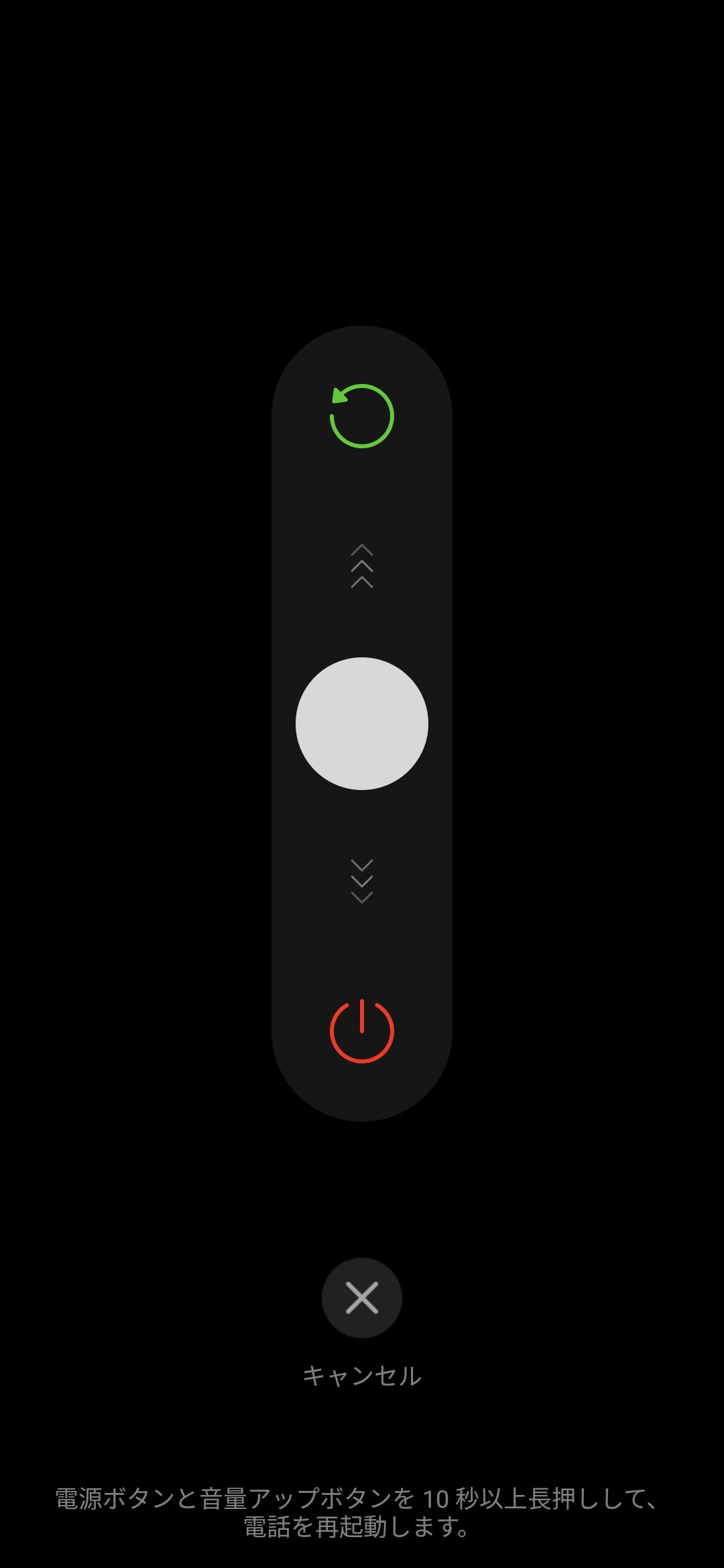【Twitter】動画の時間制限は何分?上限を超える投稿/アップロード方法!
Contents[OPEN]
YouTubeに投稿して埋め込みコードを使う
140秒を超えた動画であっても、Twitterアプリで編集(切り取り)することによって、140秒分を投稿することが可能です。
しかし、どうしても長い動画を投稿したい場面もあるかもしれません。そういう場合は、YouTubeとTwitterを連携して使うことをおススメします。
スマホで動画撮影
140秒に切り取る必要はないので、好きなだけスマホの標準カメラで撮影してください。
動画をYouTubeに投稿
YouTubeに投稿する際には、Googleアカウントが必要です。ここではスマホアプリを使った動画の投稿方法を説明します(YouTubeに投稿するためにはGoogleアカウントが必要です)。
(1)YouTubeアプリを開き、画面右上の「動画または投稿を作成」ボタンをクリックします
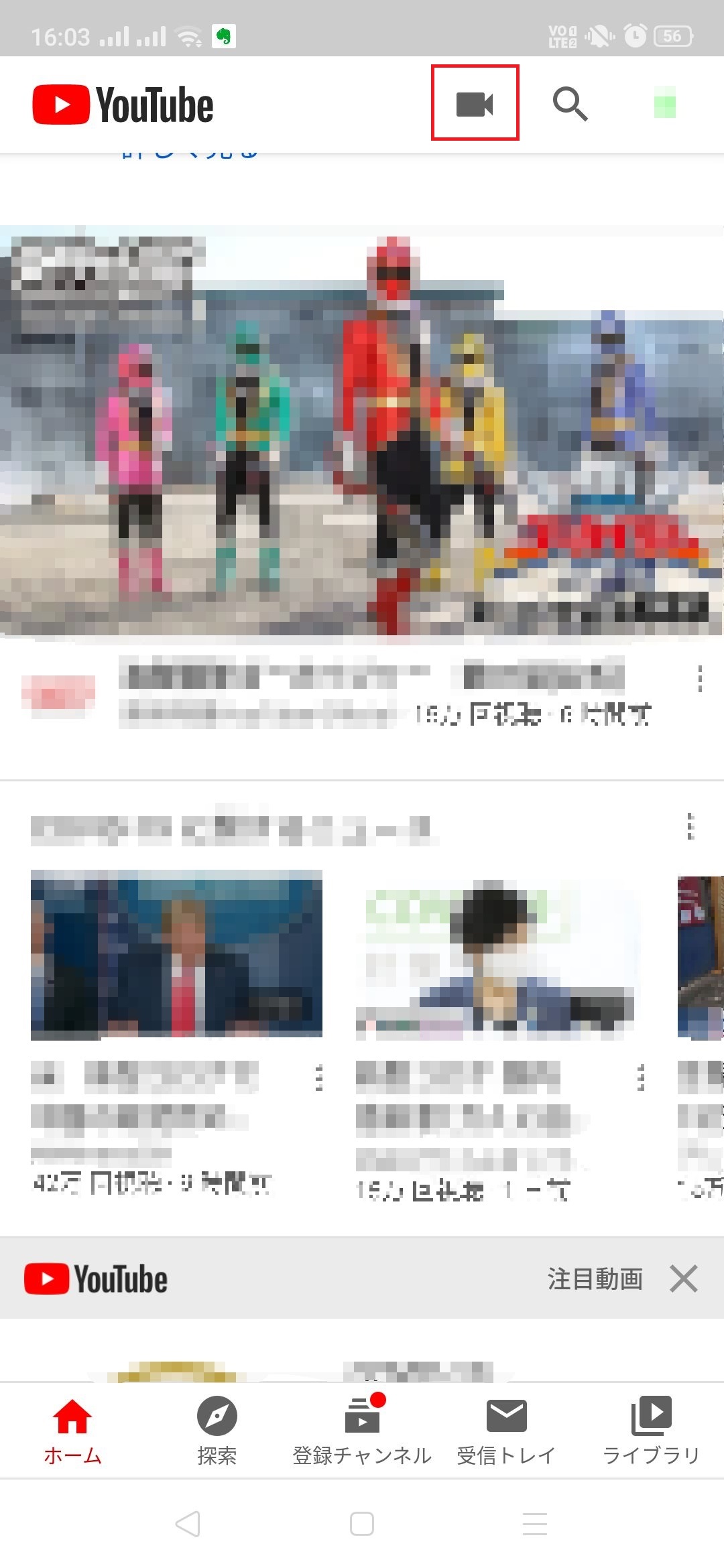
(2)投稿したい動画を選択します。
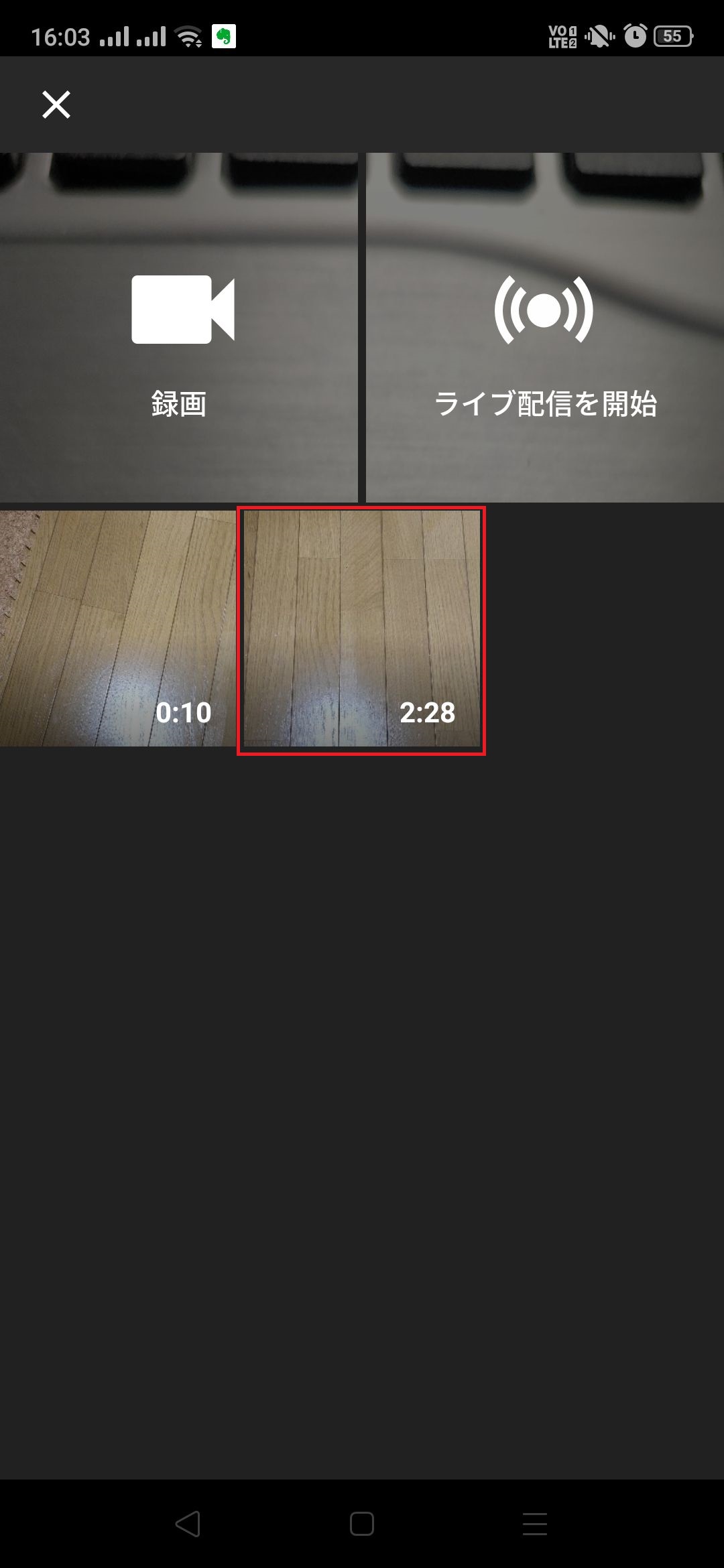
(3)撮影しておいた動画は最初から最後まで投稿することが可能ですが、編集することも可能です。
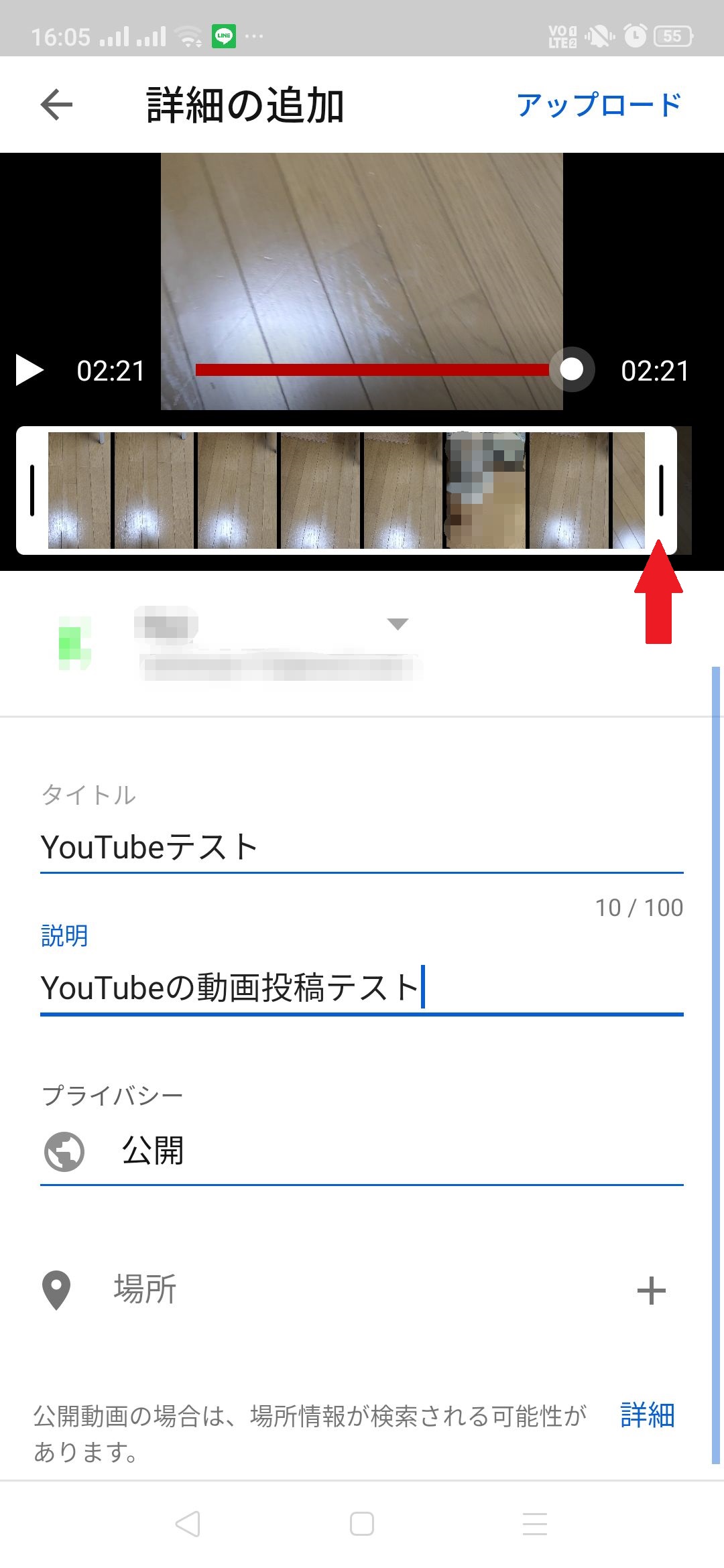
(4)次に動画のタイトルや説明を入力します。
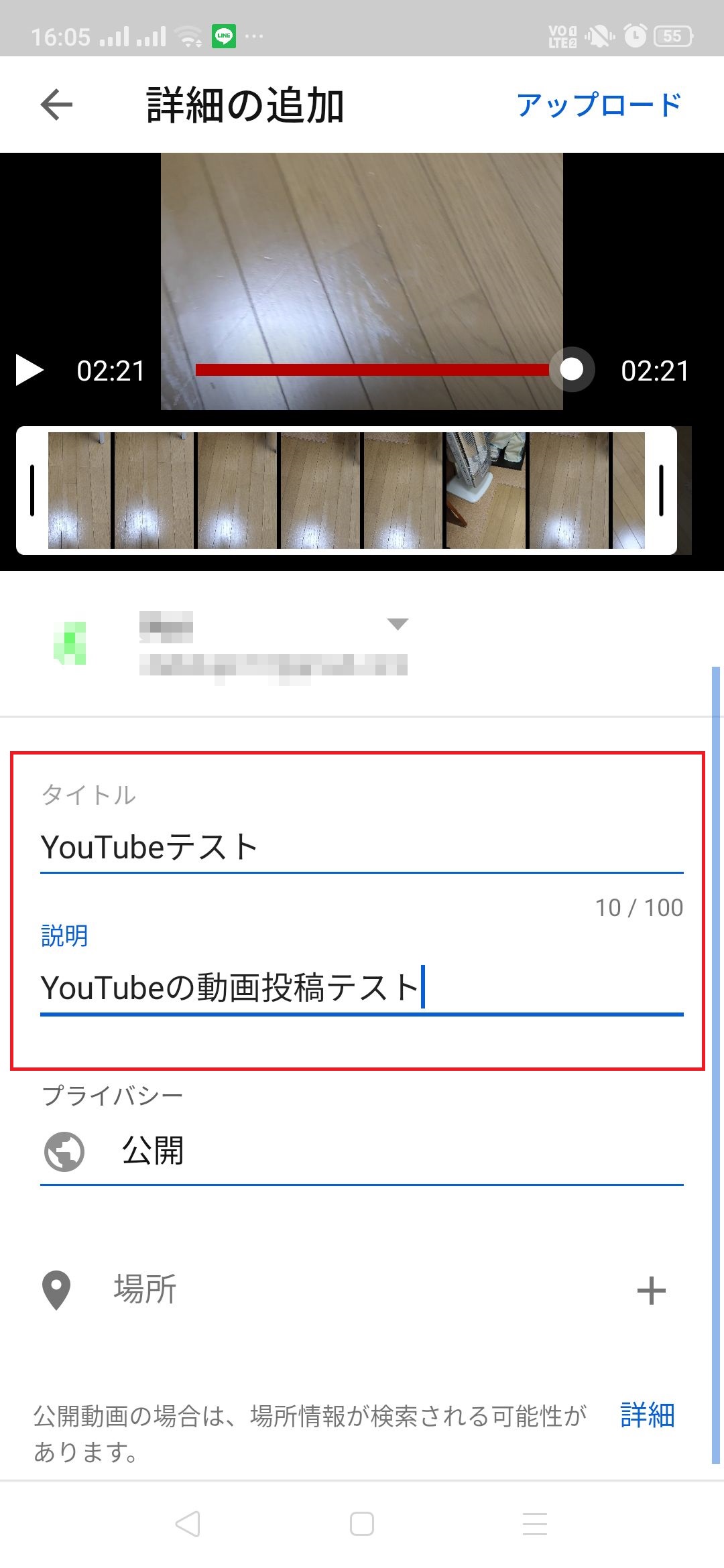
(5)アップロードボタンをタップします。
動画のアップロードには時間がかかります。画面上に「再生できます」と表示されたら、あなたの動画はYouTubeで見ることが出来る状態になっています。
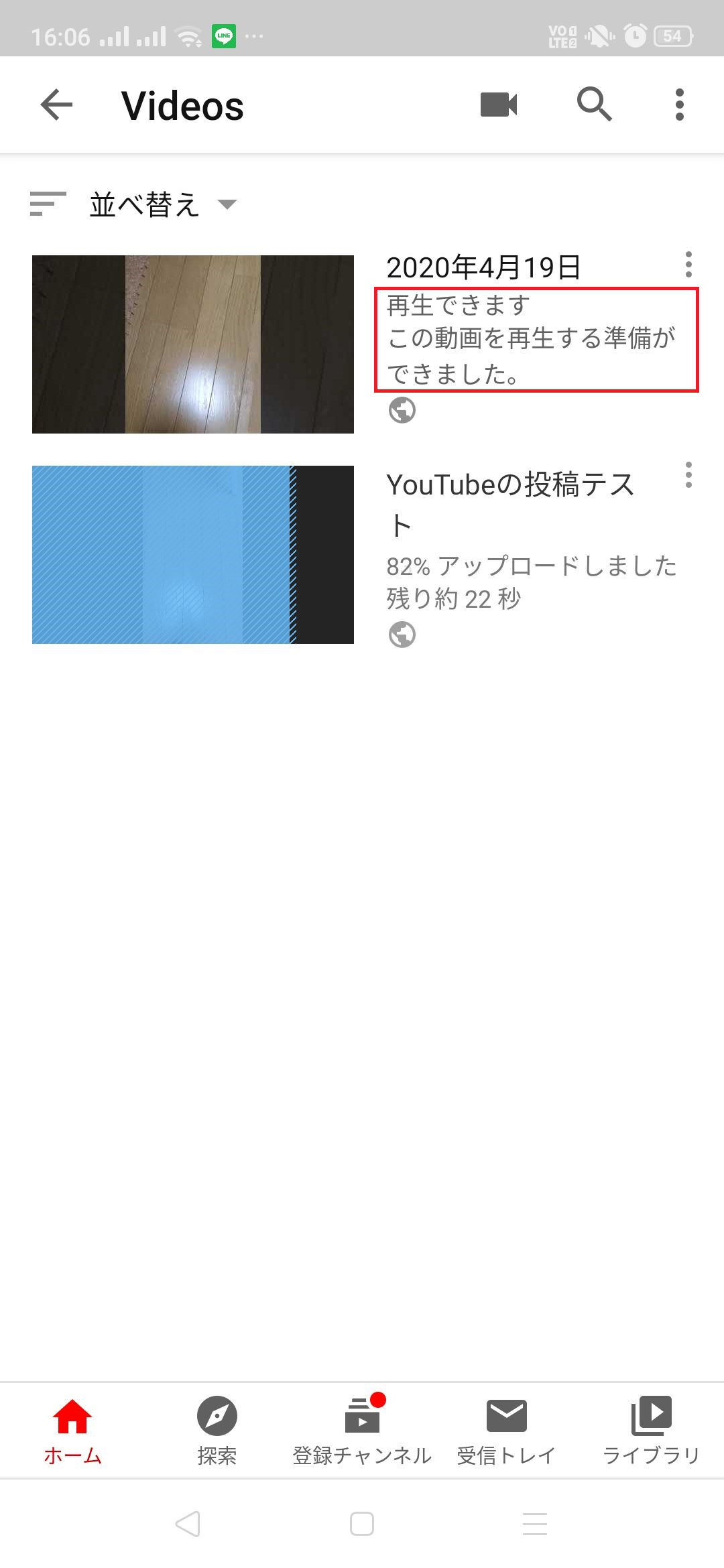
(6)YouTubeの動画をTwitterに投稿します。
YouTubeの動画一覧で共有を選びます(右端の点々をタップすると共有メニューが表示されます)。
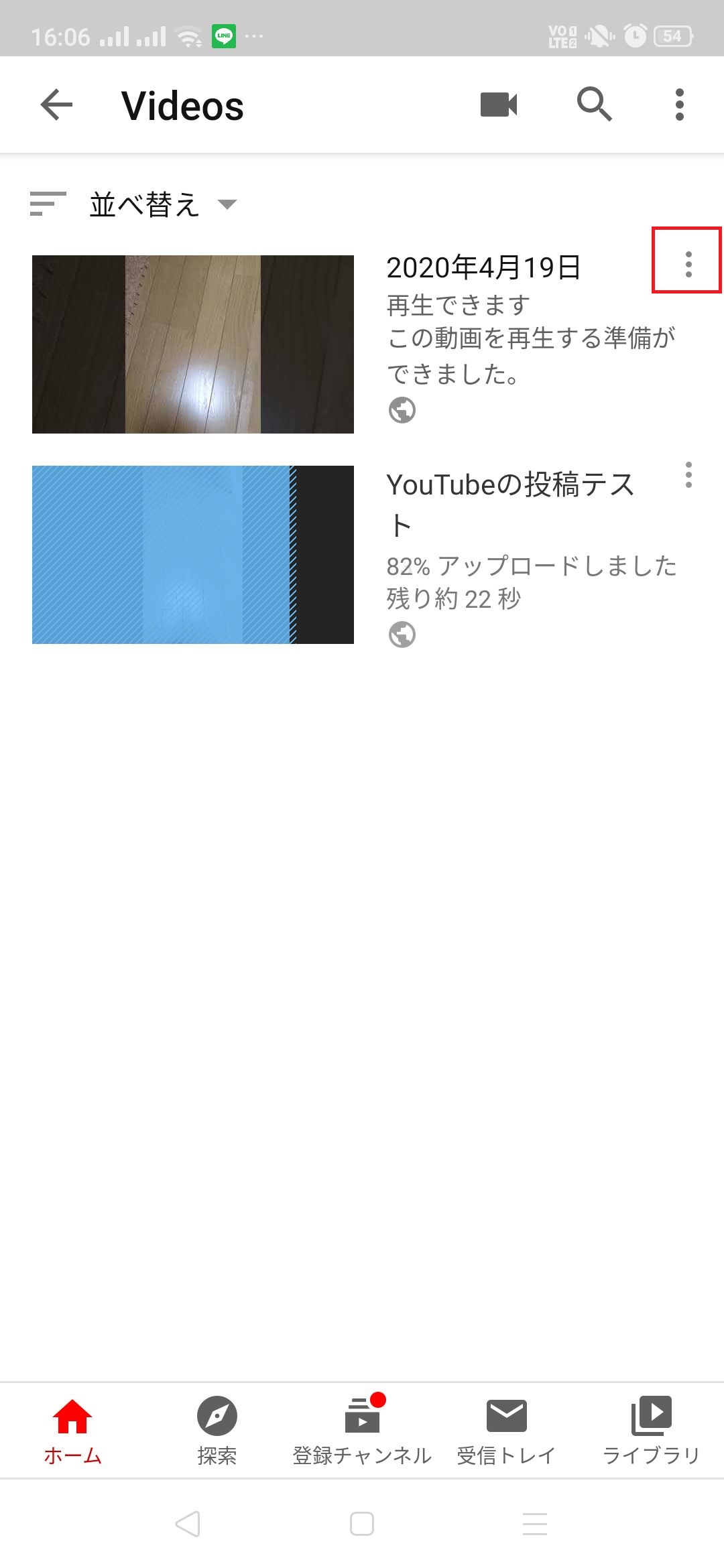
それをTwitterに投稿します。
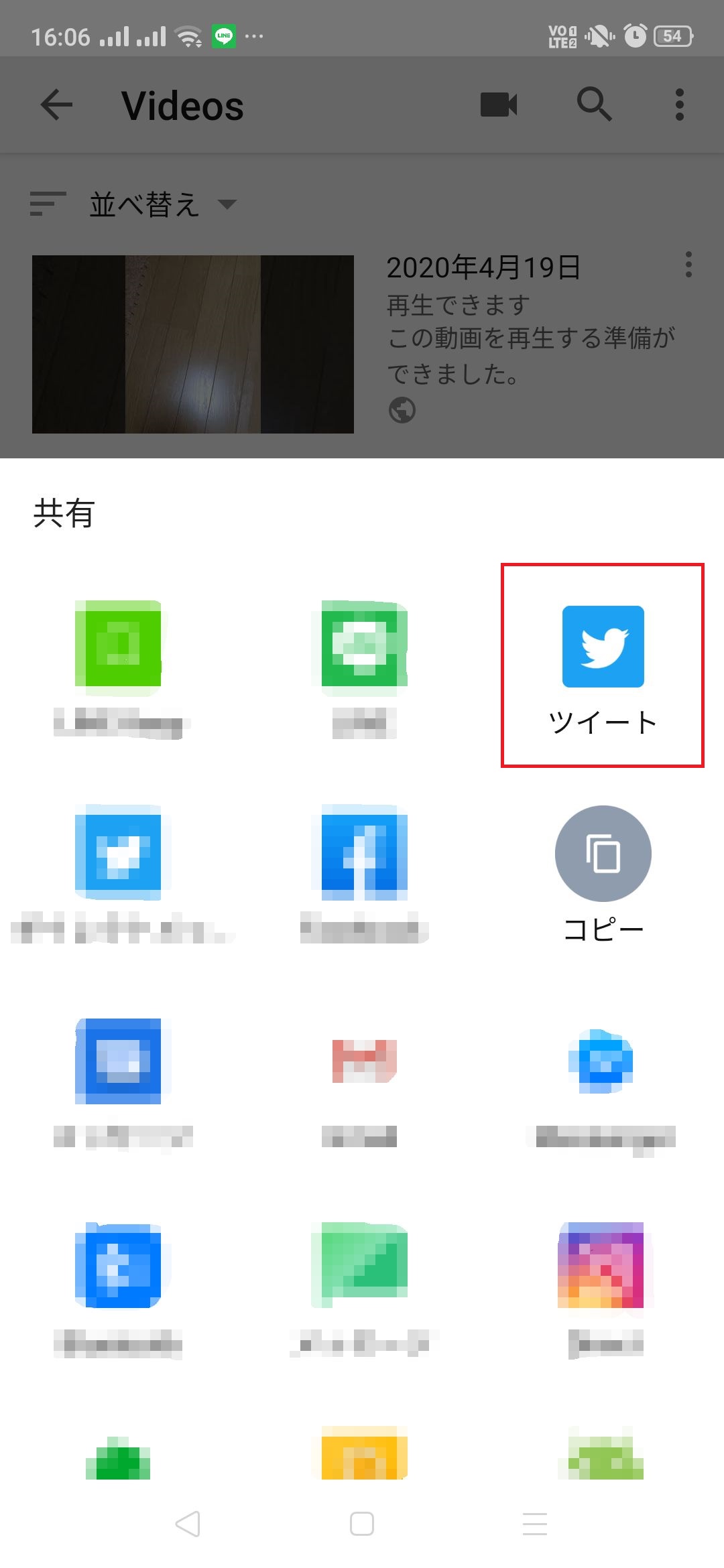
(7)注意すること
Twitterを非公開設定で使っている人は、YouTubeとの連携を行う時に気を付けてください。たとえTwitterを非公開に設定していても、YouTubeに投稿した動画は他人の目にさらされることになります。
YouTubeに投稿する場合は、誰に見られても構わない動画を使うように心がけましょう。
Twitter広告を利用する
Twitterでの制限時間を超えて動画を投稿したい場合、どうしてもYouTubeは使いたくない、Twitterだけで済ませたい、という人もいるでしょう。
そんな人のためにこんな方法もあります。
Twitter広告を出す
普段からTwitterを見ていて、動画で広告を出している企業などを見たことがありませんか?
あれはTwitter広告という仕組みを使っており、一般の人でも利用することが可能なサービスです。
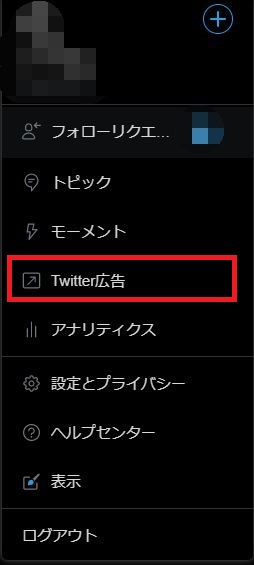
Twitter広告は有料
一般の人でも利用可能とは言っても、動画の力を最大限に活用できるサービスなので、利用するためには費用が発生します。
どれぐらいのフォロワーがいるのか、その投稿を何人の人が見たのか等の、自分では計算できない要素で料金が決まるので、ある程度お金に余裕がある人にしかできない方法です。
また利用する前にはTwitterに問い合わせをしたり、手続きをしたりと、手間がかかることも忘れてはいけません。
【Twitter】制限時間内なのに動画が投稿できないときの対処法
自分では確かに制限時間の140秒以内に収めているはず、それでも動画が投稿できない場合の対処法をいくつか挙げてみます。
通信環境を改善する
Twitterの投稿は、動画に限らず文字や写真の投稿においても通信を行っています。スマホで撮影してTwitterアプリで投稿する場合は、スマホからTwitterのサーバに動画を送信しています。
この送信の際、動画は他の文字や写真に比べ、より早い通信速度が必要になります。
通信環境が悪い、例えば電波の入りが悪い、そもそも繋がっていない、そんな場所では投稿をすることは難しいです。場所や時間を変えて投稿するようにしましょう。
動画形式やサイズを確認する
PCのブラウザで投稿する場合、スマホアプリで投稿する場合、それぞれ投稿できる動画の形式が異なります。
PCのブラウザの場合「MP4」、スマホアプリの場合「MP4」「MOV」です。いずれも標準的な形式なので、最近のスマホであれば問題なく撮影できます
また、動画ファイルのサイズは512MBと制限されています。もちろん、録画時間140秒以内のものです。これ以外の動画は投稿できません。
アプリや端末の再起動
動画は非常に大量のデータを扱うので、Twitterアプリで選択した途端にメモリが足りなくなり、スマホが動かなくなるといった現象を起こすこともあります。
そういう場合はアプリを強制終了したり、スマホを再起動することをおススメします。